Résumé
Vous avez besoin de restaurer votre iPhone avec une sauvegarde existante ? C'est assez facile de le faire. Il faut tout simplement vous connectez avec votre compte d'Apple, puis vous pouvez restaurer depuis une sauvegarde que vous avez créée auparavant. En outre, vous pouvez également effectuer la restauration avec un outil tiers qui s'appelle Eelphone Récupération de données iPhone, qui vous permet de restaurer vos données directement depuis une sauvegarde, en contournant les application iTunes ou iCloud, ce qui est plus rapide et plus pratique en comparaison avec la méthode traditionnelle.
Vous avez probablement aussi rencontré cette situation, que vous avez supprimé accidentellement des fichiers utiles dans votre iPhone. Dans ce cas-là, vous tournez naturellement à la sauvegarde sur iTunes ou sur iCloud pour l'aide, ce qui vous permet de récupérer vos données depuis la sauvegarde. Néanmoins, peut-être que vous n'arrivez pas à accéder à votre sauvegarde sur iTunes, ou vous n'arrivez pas toujours à restaurer vos données depuis la sauvegarde. Si cela se passe, vous pouvez penser à un outil tiers qui s'appelle Eelphone Récupération de données iPhone, qui peut vous aider à restaurer votre appareil directement depuis un fichier de sauvegarde.
En effet, Apple fournit un moyen officiel de restaurer un iPhone/ iPad ou un iPod Touch depuis une sauvegarde. Alors, regardons maintenant comment restaurer votre périphérique d'iOS. Si la méthode indiquée ci-dessus ne fonctionne pas, vous pouvez essayer la méthode suivante.
- Solution 1. Instruction pour récupérer votre iPhone depuis une sauvegarde sur iTunes
- Solution 2. Instruction pour restaurer votre iPhone depuis une sauvegarde d'iCloud
Solution 1. Instruction pour récupérer votre iPhone depuis une sauvegarde sur iTunes
Si vous avez déjà une sauvegarde sur votre iTunes, mais vous n'arrivez pas à ouvrir le programme iTunes sur votre ordinateur de Windows ou votre Mac, ou que la restauration avec iTunes prend trop de temps et vous ne voulez pas attendre, vous pouvez tous profiter de l'outil Eelphone Récupération de données iPhone votre appareil depuis une sauvegarde sur iTunes. Vous devez d'abord sélectionner le fichier de sauvegarde sur iTunes que vous voulez adopter pour la restauration.
Etape 1. Tout d'abord, il faut évidemment télécharger le programme Eelphone Récupération de données iPhone en ligne. Vous pouvez télécharger gratuitement le programme en cliquant sur le bouton Télécharger en bas. Puis vous l'installez sur votre ordinateur, puis l'exécutez tout de suite. Sur l'interface principale du programme, vous pouvez voir toutes les fonctions disponibles et vous sélectionnez l'option « Restaurer depuis une sauvegarde ».
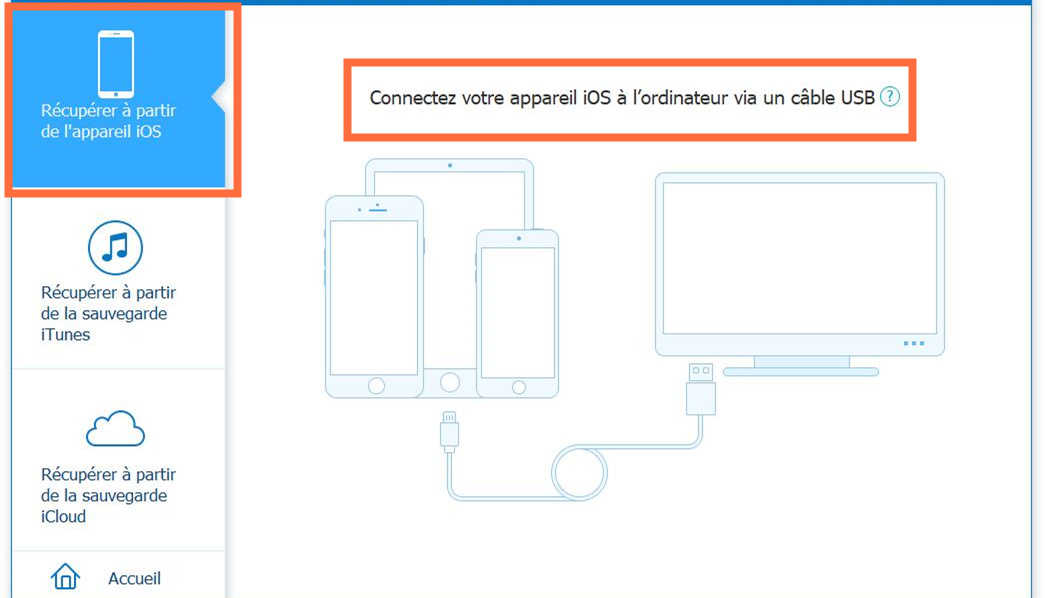
En effet, plusieurs types de sauvegardes sont prises en charge par ce programme, et vous sélectionnez le type « iTunes » pour restaurer votre appareil depuis une sauvegarde d'iTunes.
Etape 2. Si vous n'arrivez pas à ouvrir le programme iTunes sur votre ordinateur, heureusement, cet outil Eelphone Restore vous permet de le contourner, et vous n'avez pas besoin de vous connecter avec votre compte d'Apple. Eelphone Restore peut détecter automatiquement les fichiers de sauvegarde d'iTunes stockés dans votre ordinateur. Il faut tout simplement sélectionner la sauvegarde que vous voulez adopter pour effectuer la restauration. Il est à remarquer que, vous devez garder la connexion stable entre votre iPhone et l'ordinateur pendant la restauration.
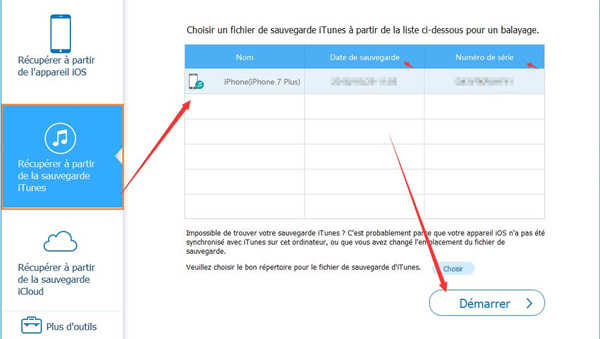
Etape 3. Après avoir bien connecté votre iPhone et avoir choisi la bonne sauvegarde pour la restauration, vous pouvez ensuite choisir type de fichiers que vous voulez récupérer. Vous avez les options suivantes comme le type de fichiers à récupérer : contacts / SMS / photos / enregistrements d'appels / musiques / vidéos / applications / données d'application, ce qui vous permet de récupérer précisément les fichiers que vous voulez sur votre iPhone. Etape 4. A la fin, vous pouvez déclencher la restauration de votre iPhone avec la sauvegarde d'iTunes sélectionnée. Encore une fois de rappel, gardez la connexion stable lors du traitement.
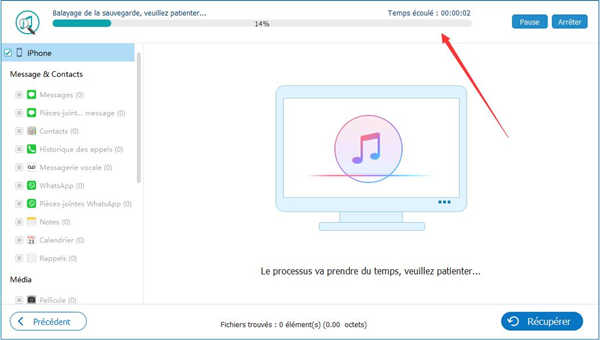
Solution 2. Instruction pour restaurer votre iPhone depuis une sauvegarde d'iCloud
Afin de restaurer votre iPhone depuis une sauvegarde d'iCloud, vous devez d'abord vous connecter à iCloud avec votre compte. Tout pareil comme la restauration depuis une sauvegarde d'iTunes, à l'aide de l'outil Eelphone Récupération de données iPhone, vous pouvez également sélectionner le type de fichiers que vous voulez restaurer selon votre propre besoin.
Etape 1. D'abord, vous devez télécharger gratuitement le programme Eelphone Récupération de données iPhone from Backup en ligne et l'installer sur votre ordinateur. Vous exécutez le premier outil et l'installer sur votre ordinateur de Windows ou sur votre Mac. Sur la fenêtre d'accueil du programme, vous sélectionnez l'option « Restaurer depuis une sauvegarde ».
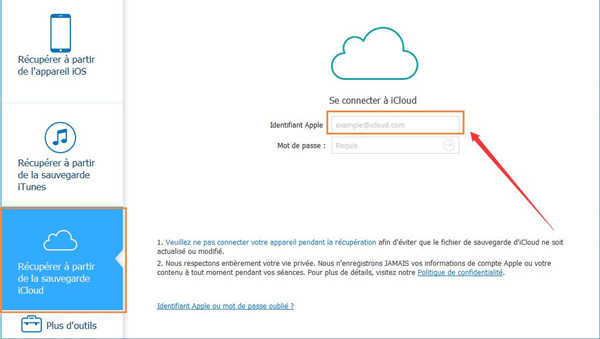
Etape 2. Ensuite, il faut vous connectez avec votre compte d'iCloud et connecter votre iPhone à votre ordinateur.
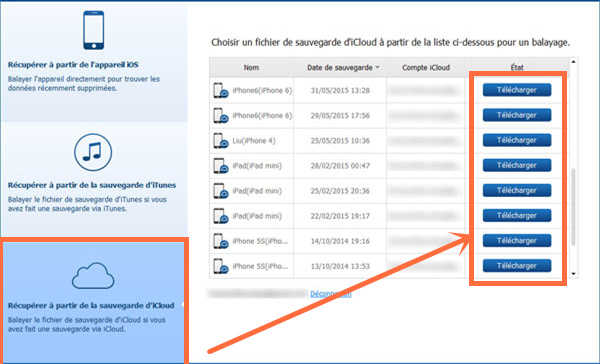
Etape 3. Après avoir connecté votre iPhone à l'ordinateur et avoir lancé votre compte d'iCloud, vous pouvez sélectionner les types de fichiers que vous voulez restaurer sur votre iPhone. Toutes les opérations à faire ressemblent à celles depuis la sauvegarde d'iTunes, il faut juste choisir les types de fichiers que vous voulez, puis le programme pourra filtrer les fichiers automatiquement.
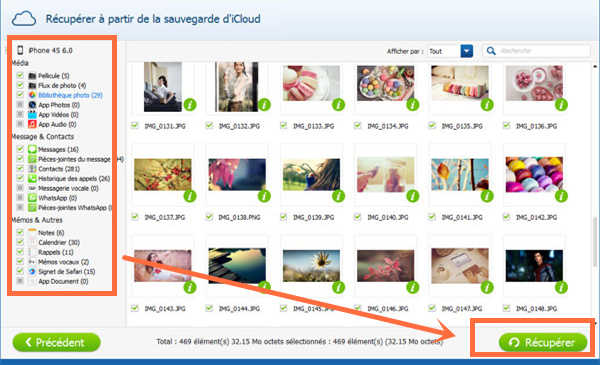
Etape 4. Vous déclenchez la restauration, puis vous patientez lors de la récupération. Généralement, cette opération prend quelques minutes. Evidemment, la restauration d'un iPhone depuis une sauvegarde d'iTunes ou d'iCloud avec l'outil Eelphone Récupération de données iPhone se présente plus rapide et plus efficace en comparaison avec la restauration directe avec iTunes ou iCloud. De plus, nous pouvons indiquer précisément les types de fichiers à récupérer, au lieu de restaurer grossement toutes les données, ce qui s'avère assez pratique.

Merci
 Merci à votre commentaire!
Merci à votre commentaire!




